翻訳は機械翻訳により提供されています。提供された翻訳内容と英語版の間で齟齬、不一致または矛盾がある場合、英語版が優先します。
クイックスタート: サンプルデータを使用して単一のビジュアルが含まれる Amazon QuickSight 分析を作成する
以下の手順では、Web and Social Media Analytics サンプルデータセットを使用して、折れ線グラフビジュアルが含まれる分析を作成します。このビジュアルには、メーリングリストに追加されたユーザーの月ごとの数が表示されます。
サンプルデータセットを使用して折れ線グラフビジュアルが含まれる分析を作成する
-
Amazon QuickSight 開始ページで、[New analysis (新しい分析)] を選択します。サンプルデータがない場合は、web-and-social-analytics.csv.zip からダウンロードできます。この .csv ファイルを使用できるように、ファイルを解凍します。
サンプルデータをアップロードするには、以下の手順を実行します。
-
[New data set (新しいデータセット)] を選択します。[データセット] ページから新しいデータセットを追加することもできます。[データセット] を選択し、次に [新しいデータセット] を選択します。
-
[Upload a file (ファイルのアップロード)] を選択します。
-
ドライブからサンプルファイル
web-and-social-analytics.csvを選択します。表示されない場合は、web-and-social-analytics.csv.zipファイルを解凍したことを確認してください。 -
[Confirm file upload settings (ファイルのアップロード設定)] 画面で [Next (次へ)] を選択して、ファイルのアップロード設定を確認します。
-
[Data source details (データソースの詳細)] 画面で [Visualize (視覚化する)] を選択します。
-
次のステップをスキップします。[Visualize (視覚化する)] を選択するとステップ 2 のプロセスと同じ画面に移動します。
-
-
[Datasets] (データセット) ページで [Web and Social Media Analytics] (ウェブとソーシャルメディアの分析) データセットを選択した後、右上にある [Use in Analysis] (分析で使用) を選択します。
-
[フィールドリスト] ペインで、[日付]、[Mailing list adds] の順に選択します。
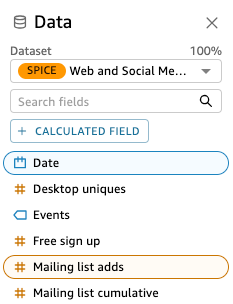
Amazon QuickSight では、AutoGraph を使用してビジュアルが作成され、それらのフィールドに最も適したビジュアルタイプが選択されます。この場合は、折れ線グラフが選択され、メーリングリストに追加されたユーザーの日ごと (日付の詳細度のデフォルト) の数を示します。

-
ビジュアルペインの下部にある [フィールドウェル] に移動します。
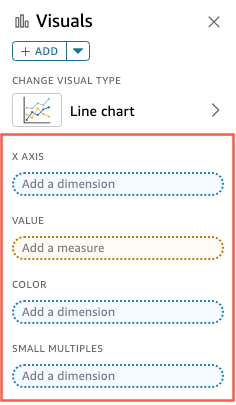
-
[X axis (X 軸)] フィールドウェルを選択してから、[Aggregate (集計)]、[Month (月)] の順に選択します。
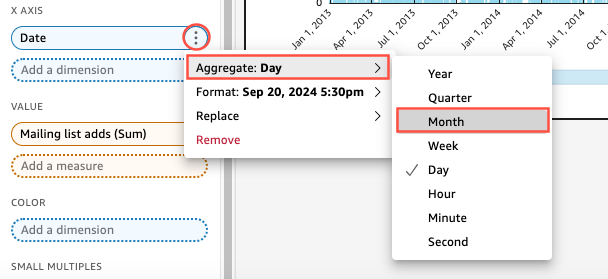
折れ線グラフは、メーリングリストに追加されたユーザーの年ごと (デフォルト) ではなく月ごとの数を示すように更新されます。
